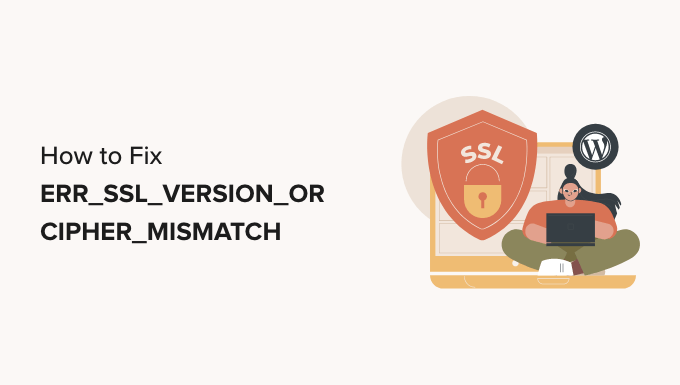
ERR_SSL_VERSION_OR_CIPHER_MISMATCH错误是什么?
我们建议每个拥有WordPress网站的人都安装SSL证书。这有助于确保您的网站数据安全。
如果您想在在线商店中接受付款,则需要 SSL 证书,并且它还以其他方式保护您的用户。
SSL代表“安全套接字层”,TLS代表“传输层安全性”协议。这些协议依赖于告诉用户他们正在与之通信的网站的身份的证书。
访问安全网站时,您的浏览器将自动检查SSL证书,以查看其是否有效且最新。它还检查正在使用的协议的版本。
如果存在问题,则会看到类似ERR_SSL_VERSION_OR_CIPHER_MISMATCH的 SSL 错误。
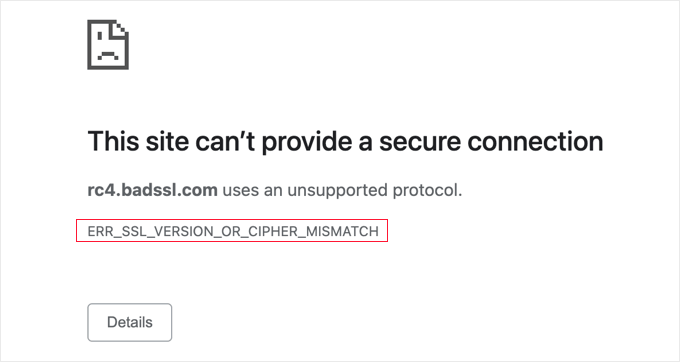
当您的浏览器无法识别正在使用的SSL协议的版本或 SSL 证书配置不正确时,会出现此错误消息。
当用户使用无法识别最新 TLS 协议的过时 Web 浏览器时,可能会发生这种情况。如果网站的SSL证书或软件已过期或不匹配,也可能导致此问题。
话虽如此,让我们来看看您可以采取的一些步骤来修复WordPress中的ERR_SSL_VERSION_OR_CIPHER_MISMATCH错误:
-
扫描您的网站以查找 SSL 错误
-
当网站不是问题时
扫描您的网站以查找 SSL 错误
您需要做的第一件事是扫描您的WordPress网站以查找SSL错误。这将帮助您识别可能导致“ERR_SSL_VERSION_OR_CIPHER_MISMATCH”错误的问题。
最简单的检查方法是使用在线工具,如Qualys SSL Labs SSL服务器测试。只需输入网站的域名,然后单击“提交”按钮。
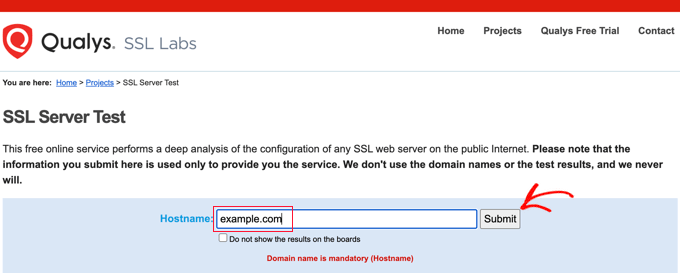
这将在网站上执行彻底的测试,需要几分钟才能完成。之后,您将看到有关站点SSL证书的非常详细的报告。
在下面的屏幕截图中,您将找到 wpbeginner.com 扫描的结果。您可以看到WPBeginner SSL证书是有效且受信任的,并且支持最新的TLS协议,即TLS 1.3。这是一个很棒的SSL测试结果的例子。
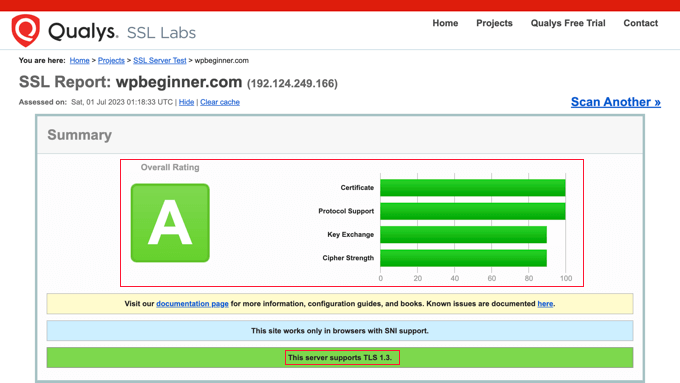
您可以向下滚动到报告的“配置”部分。
这将显示支持哪些版本的 TLS 协议。在这种情况下,支持两个当前使用的版本,即 TLS 1.2 和 TLS 1.3。
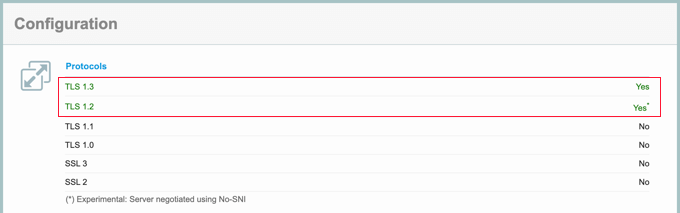
同样重要的是,不使用其他协议,因为它们存在已知的安全问题。
如果您的测试结果与此类似,则“ERR_SSL_VERSION_OR_CIPHER_MISMATCH”错误不是由网站引起的。您可以向下滚动到本教程的最后一部分,了解如何对计算机上的软件进行故障排除。
另一方面,这是发现SSL错误的扫描屏幕截图。报告顶部总结了这些错误,下面提供了更多详细信息。
您可以通过单击“更多信息»”链接转到包含有关错误的详细注释的页面。
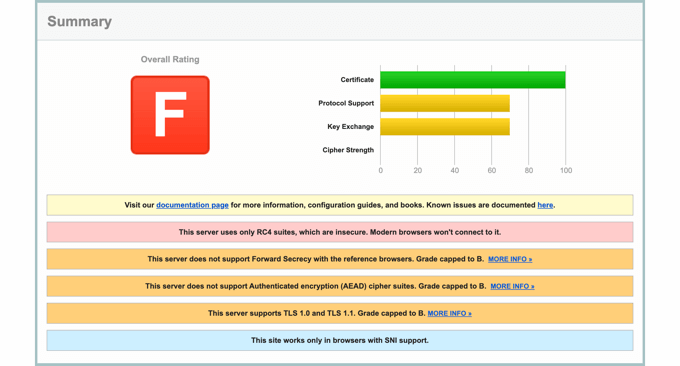
如果您网站的 SSL 测试报告列出了一些 SSL 错误,那么您可以按照这些指南进行修复。
您的网站使用过时的 TLS 1.0、TLS 1.1 或 RC4 密码套件
像TLS 1.0和TLS 1.1这样的旧TLS协议永远不应该运行,因为它们存在安全问题,并且现代Web浏览器已经停止支持它们。
RC4密码套件也是如此。密码套件是一组用于使用 TLS 保护您的网站的算法。但是,已发现RC4版本不安全,永远不应使用。
信誉良好的WordPress托管公司从不使用不安全版本的TLS协议或密码套件。
但是,如果您的网站使用这些过时版本中的任何一个,那么您应该联系您的托管服务提供商并让他们启用 TLS 1.2 或 TLS 1.3。您还需要切换到AEAD密码套件(AES-GCM)。
或者,您可以转移到可靠的托管服务提供商。
您的站点存在 SSL 证书名称不匹配
由于SSL证书证明您的网站是它所声称的,因此证书上的域名必须与您网站的域名匹配。当它们不同时,这称为“SSL 证书名称不匹配”。
当您在 SSL 报告中看到此错误时,它将列出潜在原因:
-
该网站不使用SSL,但与其他一些使用SSL的网站共享IP地址。
-
该网站不再存在,但域名仍然指向旧的IP地址,现在托管其他一些网站。
-
该网站使用不支持 SSL 的内容分发网络 (CDN)。
-
域名是主名称不同的网站的别名,但别名未错误地包含在证书中。
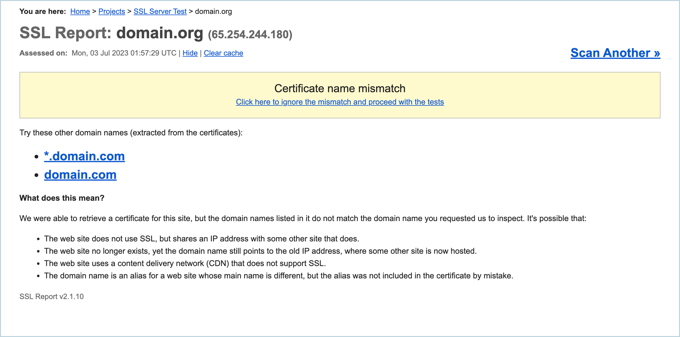
此错误可能是由 SSL 设置问题引起的。
您可以查看我们的初学者指南,了解),以获取有关如何正确设置SSL的详细信息。
特别是,请确保您已将 SSL 证书设置为与将使用的域名的所有变体(或别名)一起使用,包括 www 和非 www URL。
另一种解决方案是将您的网站访问者重定向到域名的正确变体。
如果您最近将网站移动到新域名或服务器,也可能会出现此错误。您需要使用新的详细信息更新您的 SSL 证书。
如果您使用的是 CDN 服务,那么您还应该确保它支持 SSL。
如果您需要有关这些问题中的任何一个的帮助,请随时联系您的托管服务提供商的技术支持团队。
当网站不是问题时
如果网站不是问题,则错误是由计算机上的软件引起的。最有可能的是,您的 Web 浏览器已过时,或者您的防病毒软件导致了错误。
您可以按照以下步骤解决问题。
将您的 Web 浏览器更新到最新版本
如果您使用的是过时的 Web 浏览器(如 Internet Explorer)或旧版本的现代 Web 浏览器,则可能会看到此错误。发生这种情况是因为旧软件是在最新版本的TLS协议之前编写的,并且无法识别它们。
在这种情况下,您需要做的就是切换到最新版本的现代网络浏览器,例如谷歌浏览器。
如果由于某种原因无法更新到更高版本的浏览器(例如,如果您无法使用Microsoft Windows XP),则可以在浏览器中启用更高版本的TLS。
例如,在谷歌浏览器上,您可以在地址栏中输入,搜索“TLS 1.3”并启用该选项。chrome://flags
或者,如果您使用的是 Firefox,则应在地址栏中键入内容,搜索 TLS,然后将值设置为 4。about:config``security.tls.version.max
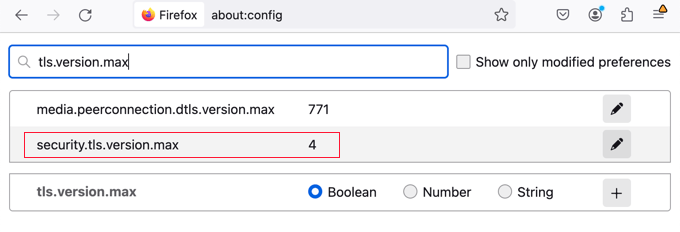
清除浏览器缓存和 SSL 缓存
如果在执行此操作后仍然看到错误消息,则可以采取更多故障排除步骤。第一件事是删除您的浏览器缓存和 cookie。
您可以查看我们关于如何在所有主要浏览器中清除缓存的指南,其中还包括如何清除您的 cookie。
在Windows上,您还可以清除SSL缓存。这可能存储了有关您尝试访问的网站的过时SSL信息。
您可以通过在“开始”菜单中搜索来打开“互联网选项”。现在切换到“内容”选项卡,然后单击“清除SSL状态”按钮。
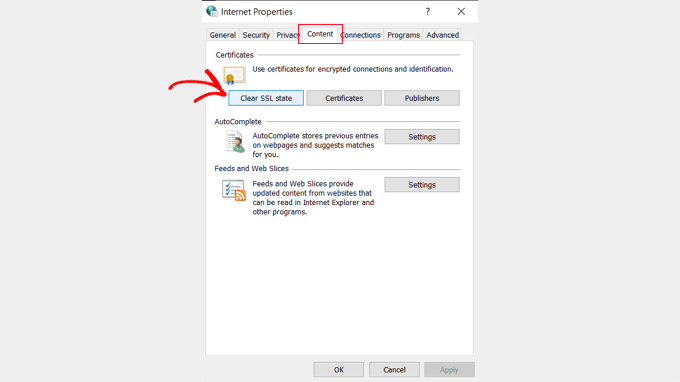
暂时禁用防病毒软件
最后,您的防病毒软件或防火墙软件可能配置不正确。这有时会导致“ERR_SSL_VERSION_OR_CIPHER_MISMATCH”错误在不应该出现时出现。
如果您的软件具有自动SSL扫描功能,则可以尝试将其关闭。否则,您将需要暂时禁用防病毒软件。完成此操作后,您可以尝试再次访问该网站。






